 Tutorial sistem
Tutorial sistem
 Siri Windows
Siri Windows
 Penyelesaian kepada 35% tidak bertindak balas dalam kemas kini Windows 7
Penyelesaian kepada 35% tidak bertindak balas dalam kemas kini Windows 7
Penyelesaian kepada 35% tidak bertindak balas dalam kemas kini Windows 7
Apabila kita menggunakan sistem operasi win7, sistem mungkin tersekat apabila mengemas kini sistem Dalam kes ini, ia tidak boleh dipaksa untuk ditutup. Jadi, apakah yang perlu saya lakukan jika konfigurasi win7 tersekat selepas mengemas kini kepada 35%? Editor berpendapat ia mungkin disebabkan oleh masalah dengan rangkaian latar belakang komputer kita, atau hanya cuba memasang semula. Mari kita lihat bagaimana editor melakukan langkah-langkah tertentu~

Apa yang perlu dilakukan jika konfigurasi win7 dikemas kini kepada 35% dan tersekat?
Kaedah 1:
Tekan F8 pada antara muka permulaan
kali terakhir Konfigurasi yang betul------Jika ia berfungsi, semuanya akan baik. Jika ia tidak berfungsi, cuba yang berikut sekali lagi. Jika tidak berjaya, cuba yang berikut lagi 3. Mod selamat dengan arahan- -----Jika anda boleh masuk, semuanya akan baik-baik saja, jika tidak, cuba yang berikut
Kaedah 2:  1. Jika tiada kaedah di atas dapat menyelesaikan masalah, anda boleh mencuba
1. Jika tiada kaedah di atas dapat menyelesaikan masalah, anda boleh mencuba
3. dengan saiz memori 8G atau lebih , kemudian muat turun
U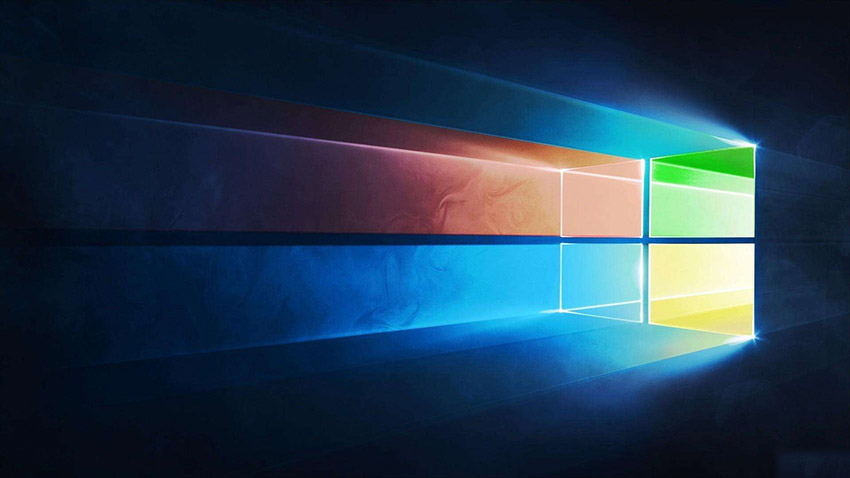
ke komputer anda. Masukkan pemacu kilat USB ke dalam komputer dan ikut gesaan alat untuk mencipta pemacu kilat USB sistem.
2. Muat turun sistem yang anda ingin pasang dan letakkan fail dalam pemacu denyar USB biasanya 3-7GB.
Pemasangan cakera Win7 U memasuki operasi pe1 Mulakan semula komputer dan tekan F12 untuk memasuki pemilihan item permulaan (Model komputer yang berbeza mempunyai kekunci item permulaan yang berbeza. Secara amnya, kekunci permulaan komputer ialah F8, F9, F11, F12. , ESC) 2. Banyak sistem perlu dipasang sebelum memasuki PE. (Data akan hilang selepas partition. Setiap orang mempunyai format partition berbeza berdasarkan konfigurasi dan keperluan sistem yang berbeza.)
proses sistem pemasangan cakera win7 U
1 Klik pada fail pemasangan sistem yang dimuat turun .iso . Selepas membuka, klik fail pemasangan exe untuk memasang program sistem dengan satu klik. 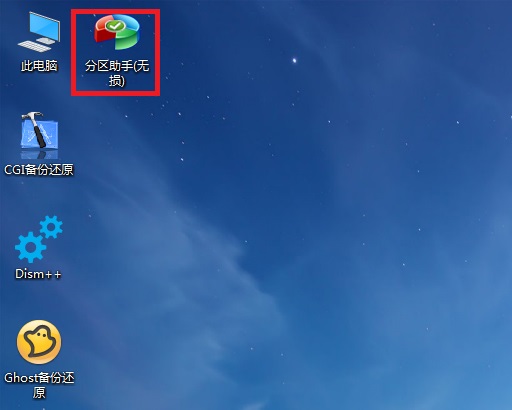
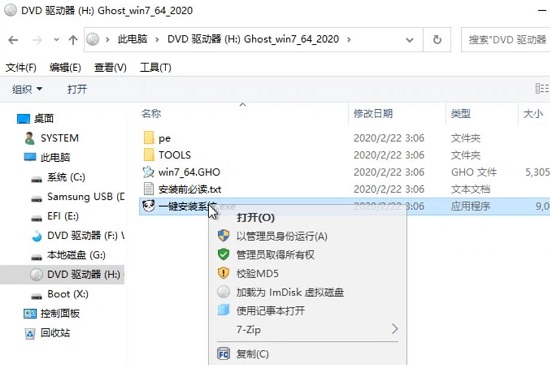
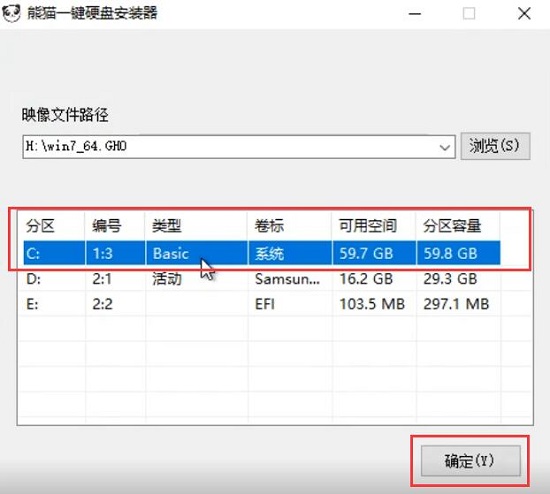 4. Semua langkah pemasangan seterusnya adalah automatik. Jika terdapat pop timbul, klik Seterusnya dan sahkan.
4. Semua langkah pemasangan seterusnya adalah automatik. Jika terdapat pop timbul, klik Seterusnya dan sahkan. 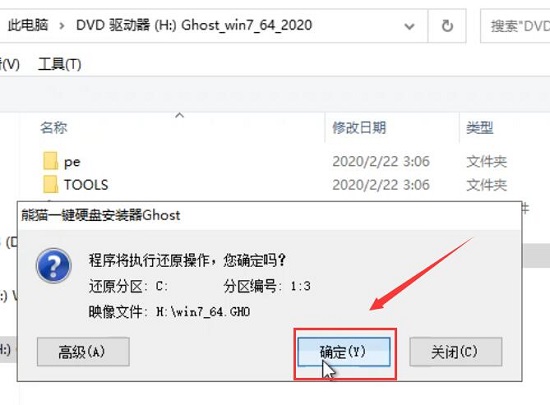 7 Selepas pemasangan selesai, masukkan antara muka sistem. Anda boleh mula menggunakan sistem windows7 baharu.
7 Selepas pemasangan selesai, masukkan antara muka sistem. Anda boleh mula menggunakan sistem windows7 baharu.
Atas ialah kandungan terperinci Penyelesaian kepada 35% tidak bertindak balas dalam kemas kini Windows 7. Untuk maklumat lanjut, sila ikut artikel berkaitan lain di laman web China PHP!

Alat AI Hot

Undresser.AI Undress
Apl berkuasa AI untuk mencipta foto bogel yang realistik

AI Clothes Remover
Alat AI dalam talian untuk mengeluarkan pakaian daripada foto.

Undress AI Tool
Gambar buka pakaian secara percuma

Clothoff.io
Penyingkiran pakaian AI

AI Hentai Generator
Menjana ai hentai secara percuma.

Artikel Panas

Alat panas

Notepad++7.3.1
Editor kod yang mudah digunakan dan percuma

SublimeText3 versi Cina
Versi Cina, sangat mudah digunakan

Hantar Studio 13.0.1
Persekitaran pembangunan bersepadu PHP yang berkuasa

Dreamweaver CS6
Alat pembangunan web visual

SublimeText3 versi Mac
Perisian penyuntingan kod peringkat Tuhan (SublimeText3)

Topik panas
 1371
1371
 52
52
 Panduan untuk mematikan kemas kini Microsoft Windows 11 secara kekal
Dec 22, 2023 pm 05:31 PM
Panduan untuk mematikan kemas kini Microsoft Windows 11 secara kekal
Dec 22, 2023 pm 05:31 PM
Win11 adalah sama dengan win10 Jika ia mengesan bahawa terdapat kemas kini yang tersedia, ia biasanya akan mengemas kini secara automatik Namun, ini akan menyebabkan kemas kini secara tiba-tiba dan menjadi tidak boleh digunakan. Cara untuk mematikan kemas kini Microsoft win11 secara kekal: Langkah pertama ialah menekan kombinasi kekunci "Win+R" pada masa yang sama untuk membuka Run. Langkah kedua, masukkan "gpedit.msc" di lokasi yang ditunjukkan dan klik "OK" di bawah Langkah ketiga ialah membuka "Templat Pentadbiran" di sebelah kiri, dan kemudian masukkan "Komponen Windows". buka "Kemas Kini Windows", dan kemudian Pergi ke langkah kelima "Urus Pengalaman Pengguna Akhir" dan klik dua kali untuk membuka pilihan "Konfigurasikan kemas kini automatik" di sebelah kanan. Langkah 6: Semak "Didayakan" dan tukar kepada "Tidak dikonfigurasikan"
 Apakah maksud cakera pengurus tugas 100%?
Jan 03, 2024 pm 06:13 PM
Apakah maksud cakera pengurus tugas 100%?
Jan 03, 2024 pm 06:13 PM
Apabila ramai rakan membuka CPU Pengurus Tugas, mereka mendapati bahawa cakera menunjukkan 100%. Mari kita lihat pengenalan khusus dan penyelesaian di bawah. Apakah maksud Cakera Pengurus Tugas 100%: Jawapan: Sumber cakera semasa sangat sibuk. Masalah terbesar dengan penggunaan cakera sebenarnya disebabkan oleh carian Windows Fungsi ini memerlukan resume berterusan dan oleh itu membawa kepada penggunaan yang sangat tinggi. Apa yang perlu dilakukan jika cakera Pengurus Tugas adalah 100%? 1. Pertama, klik kanan bar tugas dan buka "Pengurus Tugas". 2. Kemudian lihat yang mempunyai kadar penghunian yang tinggi dan klik kanan
 Apakah maksud % dalam Java
Mar 06, 2023 pm 04:48 PM
Apakah maksud % dalam Java
Mar 06, 2023 pm 04:48 PM
Dalam Java, "%" bermaksud baki Ia adalah operator aritmetik binari yang boleh melakukan operasi bahagi dan mendapatkan baki Sintaksnya ialah "operand 1 % operan 2". Operan pengendali yang selebihnya "%" biasanya merupakan integer positif atau nombor negatif atau bahkan nombor titik terapung Jika nombor negatif mengambil bahagian dalam operasi ini, hasilnya bergantung pada sama ada nombor sebelumnya adalah positif atau negatif.
 Bagaimana untuk menyelesaikan masalah bahawa bar tugas hilang selepas kemas kini win11
Dec 30, 2023 pm 01:24 PM
Bagaimana untuk menyelesaikan masalah bahawa bar tugas hilang selepas kemas kini win11
Dec 30, 2023 pm 01:24 PM
Bar tugas adalah bahagian yang sangat penting dalam sistem win11 Ia bukan sahaja salah satu wakil reka bentuk semula antara muka win11, tetapi juga menyepadukan sejumlah besar operasi dan fungsi win11. Hari ini, terdapat pepijat besar dalam kemas kini win11, yang akan menyebabkan bar tugas hilang dan menjadi tidak boleh digunakan Pada masa ini, anda boleh menyelesaikannya melalui kaedah berikut. Apa yang perlu dilakukan jika bar tugas hilang selepas kemas kini win11: Kaedah 1: 1. Menurut ujian, masalah ini mungkin berkaitan dengan ralat masa pelayan Microsoft. Jadi anda boleh menyelesaikan masalah dengan menukar masa. 2. Jadi bagaimana untuk menukar masa tanpa bar tugas Mula-mula gunakan kekunci pintasan "ctrl+shift+esc" untuk membuka pengurus tugas. 3. Kemudian jalankan tugas baharu dalam fail, seperti yang ditunjukkan dalam rajah. 4. Untuk membuka
 Bagaimana untuk membetulkan kod ralat kemas kini win10 0x800f0982
Jan 14, 2024 pm 05:54 PM
Bagaimana untuk membetulkan kod ralat kemas kini win10 0x800f0982
Jan 14, 2024 pm 05:54 PM
Sistem win10 perlahan-lahan mula merebak di pasaran, tetapi masih terdapat banyak pepijat apabila menggunakannya Baru-baru ini, ramai rakan telah menghadapi masalah kegagalan kemas kini 0x800f0982. Kemas kini Win10 gagal dan tidak boleh dibut: Kaedah 1. Kemas kini sistem yang tidak normal 1. Nyahpasang dan pasang semula mana-mana pek bahasa yang baru ditambahkan. 2. Pilih "Semak Kemas Kini" dan pasang kemas kini. Kaedah 2: Tetapkan semula komputer kerana kemas kini yang tidak normal 1. Klik Mula untuk membuka "Tetapan" dan pilih "Kemas Kini & Keselamatan". 2. Klik "Pemulihan" di sebelah kiri dan pilih "Mula" di bawah pilihan pemulihan "Tetapkan semula PC ini". 3. Pilih "Simpan fail saya".
 Apakah yang perlu saya lakukan jika penggunaan CPU adalah 100 Apakah sebabnya?
Feb 21, 2024 pm 12:06 PM
Apakah yang perlu saya lakukan jika penggunaan CPU adalah 100 Apakah sebabnya?
Feb 21, 2024 pm 12:06 PM
Apa yang perlu dilakukan jika penggunaan CPU adalah 100? kenapa? Dalam beberapa tahun kebelakangan ini, dengan perkembangan pesat sains dan teknologi, teknologi komputer telah menjadi bahagian penting dalam masyarakat moden. Sama ada untuk kegunaan peribadi atau kerja korporat, komputer memainkan peranan penting. Walau bagaimanapun, apabila menggunakan komputer, kadangkala kita menghadapi situasi di mana penggunaan CPU melonjak sehingga 100%, yang membawa masalah besar kepada kerja dan pembelajaran kita. Jadi, apakah sebab 100% penggunaan CPU? Bagaimana kita harus menghadapinya? Pertama, mari kita lihat apa yang menyebabkannya
 Bagaimana untuk menyelesaikan masalah kegagalan kemas kini WIN10 infinite restart
Jan 03, 2024 pm 07:40 PM
Bagaimana untuk menyelesaikan masalah kegagalan kemas kini WIN10 infinite restart
Jan 03, 2024 pm 07:40 PM
Kegagalan kemas kini win10 mungkin disebabkan oleh banyak sebab, seperti perbezaan setiap komputer, masalah rangkaian, dan lain-lain. Hari ini, editor akan membawa anda beberapa penyelesaian. Pengguna yang memerlukannya boleh memuat turunnya dengan cepat dan melihatnya. Penyelesaian kepada kegagalan kemas kini Win10 dan mulakan semula tanpa had: 1. Tekan lama kuasa untuk menutup paksa dan mulakan semula lebih daripada tiga kali untuk memasuki mod selamat melalui "Menu Sistem". 2. Tekan "Win+R" untuk membuka dan menjalankan services.msc. 3. Cari windowsmodulesinstaller dalam tetingkap perkhidmatan. 4. Klik dua kali untuk membuka, pilih "Dilumpuhkan" dalam "Jenis permulaan" dan klik "OK". 5. Klik "Recover" dan tetapkan "First Failure, Second Failure and Subsequent Failure" kepada "No Operation" dan tukar kiraan kepada "
 Mengapa desktop terus berkelip selepas kemas kini win11 dan cara membetulkannya
Jul 01, 2023 pm 02:54 PM
Mengapa desktop terus berkelip selepas kemas kini win11 dan cara membetulkannya
Jul 01, 2023 pm 02:54 PM
Mengapakah desktop terus berkelip selepas kemas kini win11 Bagaimana untuk membetulkannya? Baru-baru ini, sesetengah pengguna mendapati bahawa selepas mengemas kini dan menaik taraf sistem Windows 11 mereka, desktop terus menyegarkan, menyebabkan skrin kelihatan sentiasa berkelip dan tidak dapat digunakan secara normal sepenuhnya. Jadi mengapa desktop terus berkelip selepas kemas kini win11? Bagaimana untuk menyelesaikannya? Oleh itu, hari ini editor akan membawa anda penyelesaian kepada masalah sentiasa menyegarkan skrin percikan selepas peningkatan win11, sila lihat. Penyelesaian kepada skrin percikan yang terus menyegarkan selepas naik taraf Win11 Penyelesaian 1. Laraskan tetapan 1. Sebab yang paling mungkin ialah kemas kini telah menghidupkan perkhidmatan lalai tertentu. Tekan kekunci pintasan "win+R" untuk membuka kotak dialog run, masukkan "servic" dalam kotak



